如何解决win10系统以太网属性窗口显示空白问题
现在大部分电脑都是win10系统,有些用户遇到了以太网属性窗口显示空白问题,想知道如何解决,接下来小编就给大家介绍一下具体的操作步骤。
具体如下:
1. 首先第一步鼠标右键单击左下角【开始】图标,在弹出的菜单栏中根据下图箭头所指,点击【运行】选项。

2. 第二步打开【运行】窗口后,根据下图所示,在方框中输入【services.msc】并点击【确定】选项。

3. 第三步打开【服务】窗口后,根据下图箭头所指,找到并双击【Network Setup Service】选项。

4. 第四步打开【属性】窗口后,根据下图箭头所指,点击【启动】选项。
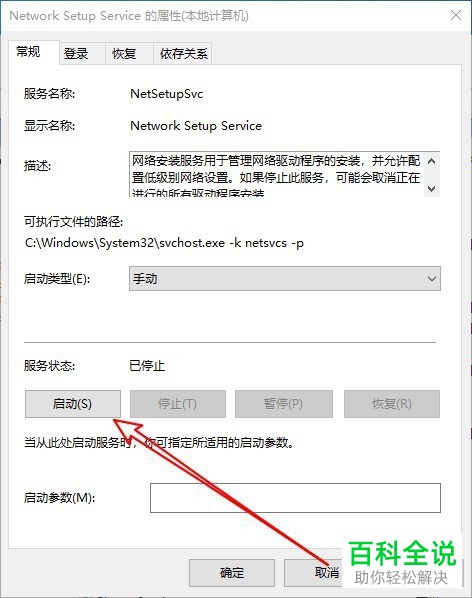
5. 第五步根据下图箭头所指,先将【启动类型】设置为【自动】,接着依次点击【应用-确定】选项。
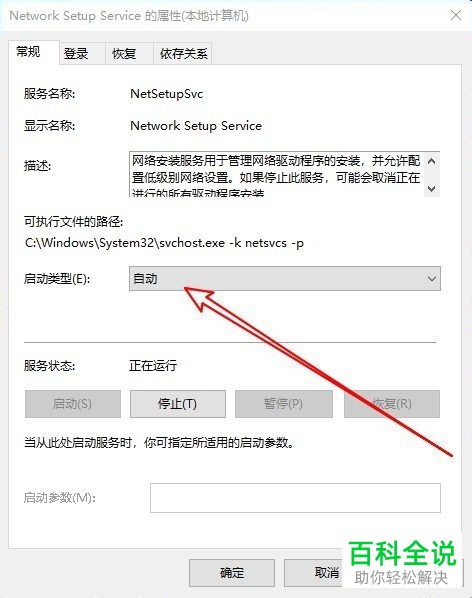
6. 最后重新打开【以太网 属性】窗口,根据下图箭头所指,成功显示所有项目。
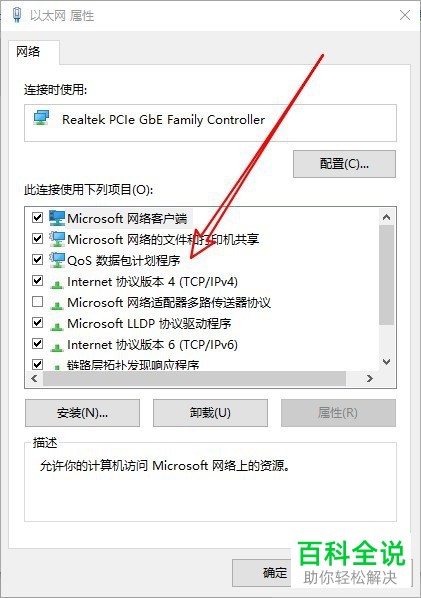
以上就是如何解决win10系统以太网属性窗口显示空白问题的方法。
赞 (0)

